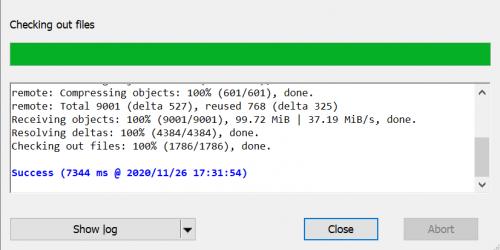Git安装及使用
上一篇 / 下一篇 2020-11-26 16:43:35 / 个人分类:Git/SVN
相关阅读:
- 关于git配合tortoiseGit的基础使用 (旺达, 2018-6-29)
- 使用Jenkins配置Git和Maven的自动化构建 (旺达, 2018-7-02)
- 搭建超简单无web的Git交换服务器 (旺达, 2018-7-10)
- Git忽略规则.gitignore梳理 (旺达, 2018-7-25)
- 你可能会忽略的Git提交规范 (旺达, 2018-7-26)
- Git的其他用法 (空白格--, 2018-11-05)
- Git 更换仓库地址 (xuquan, 2019-7-03)
- Git查看某个⽂文件的修改历史 (xuquan, 2019-7-03)
- git clone报错:Github unable to access SSL connect error (xuquan, 2019-7-03)
- 工信部选出国产Github,中国代码托管难题能解决吗 (大椿菜, 2020-8-27)
TAG: git